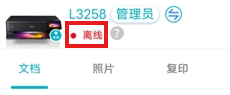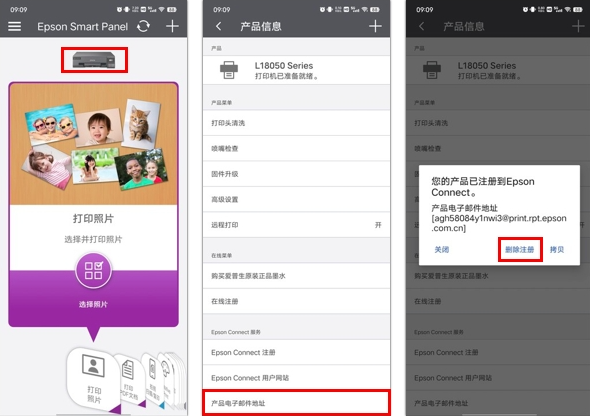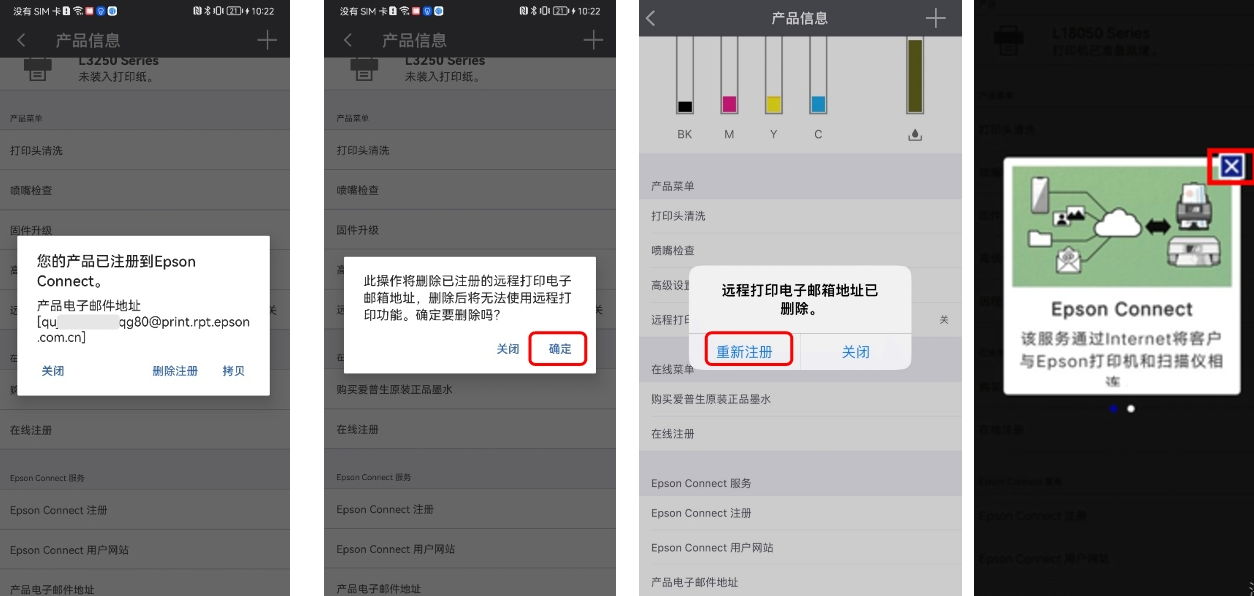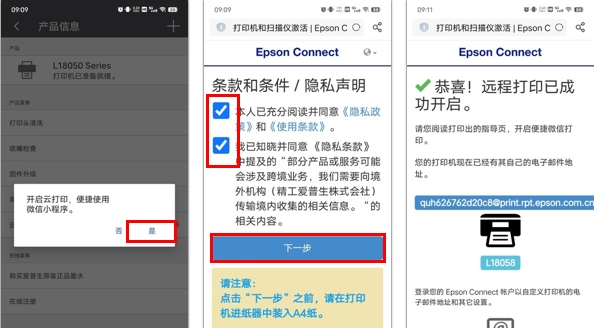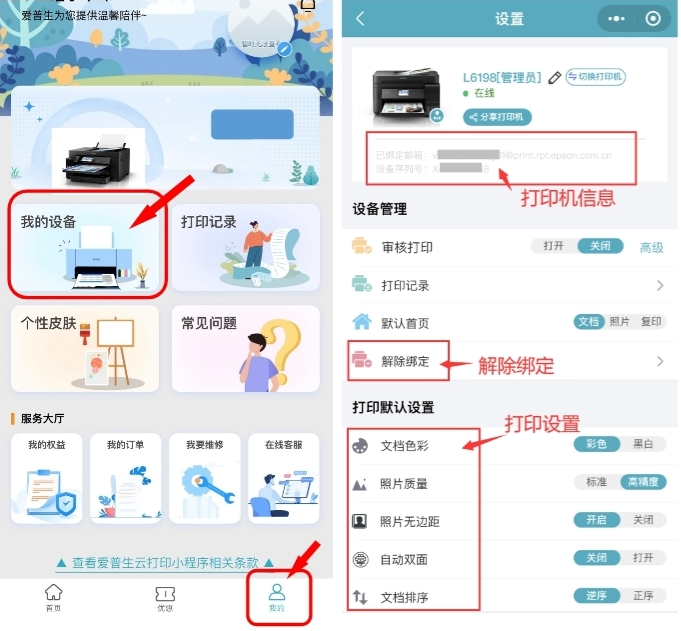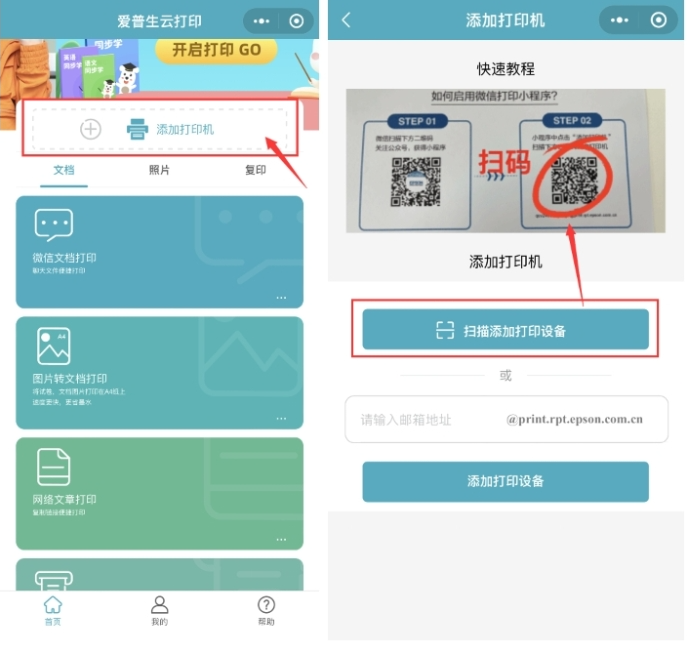爱普生云打印离线问题的处理方案(无屏) - 爱普生产品常见问题 - 爱普生中国
处理离线问题的视频教程:请点击(https://eposs.epson.com.cn/EPSON/assets/resource/video/l-printer/L325X/L325X-202111-006.mp4)观看。
图文操作:
第一步:确认打印机面板上的Wi-Fi指示灯状态,上Wi-Fi灯是否为绿色常亮,若未常亮,则需要重新给打印机配网(若是常亮状态,请跳转到第二步操作)
当打印机面板上的Wi-Fi信号灯为绿色常亮,即为已联网。
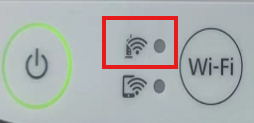
1、先确认手机上已下载Epson Smart Panel APP。
2、长按操作面板【Wi-Fi键】,直至上下Wi-Fi灯交替闪烁,此时请打开APP,点击【搜索并使用已接入Wi-Fi的产品】,根据界面提示进行操作。
 3、选择搜索到的打印机名称(产品最后一个数字为0是代表这个系列的总称),点击【是】进行连接。
3、选择搜索到的打印机名称(产品最后一个数字为0是代表这个系列的总称),点击【是】进行连接。
4、确认连接的Wi-Fi网络名称和密码是否正确,然后点击【是】,等待产品配网完成(若您无法搜索到打印机的名称,请按住Wi-Fi按键5秒,然后再重试,整个配网过程约1-2分钟,期间不要退出手机界面、不要断开Wi-Fi和蓝牙)。
 5、当手机界面提示“Wi-Fi设置已完成”,确认操作面板上WiFi灯是否绿色常亮,常亮则说明已配网成功。
5、当手机界面提示“Wi-Fi设置已完成”,确认操作面板上WiFi灯是否绿色常亮,常亮则说明已配网成功。
 温馨提醒:
温馨提醒:
1、使用APP配网过程中,切勿插入USB数据线。
2、连接的Wi-Fi名称请使用英文或数字,且路由器需要选择2.4GHz频段。
3、手机和打印机需要连接至同一个Wi-Fi网络。
第二步:重启打印机和路由器,等待2-3分钟,观察上Wi-Fi灯是否为绿色常亮,若指示灯状态正常,则进入小程序确认是否在线。
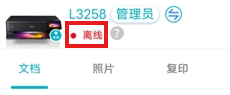
第三步:若重启后仍显示离线,删除/重新注册Epson Connect远程打印服务。
1、确认打印机已和手机连接至相同Wi-Fi,并放入两张A4打印纸。
2、点击APP首页上方的打印机图标,下滑界面找到【产品电子邮件地址】点击进入。
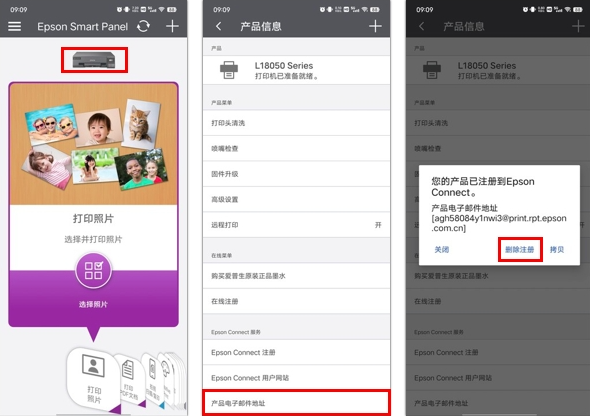
3、在弹窗中选择【删除注册】,根据界面提示进行操作,将会打印出二维码配置页。
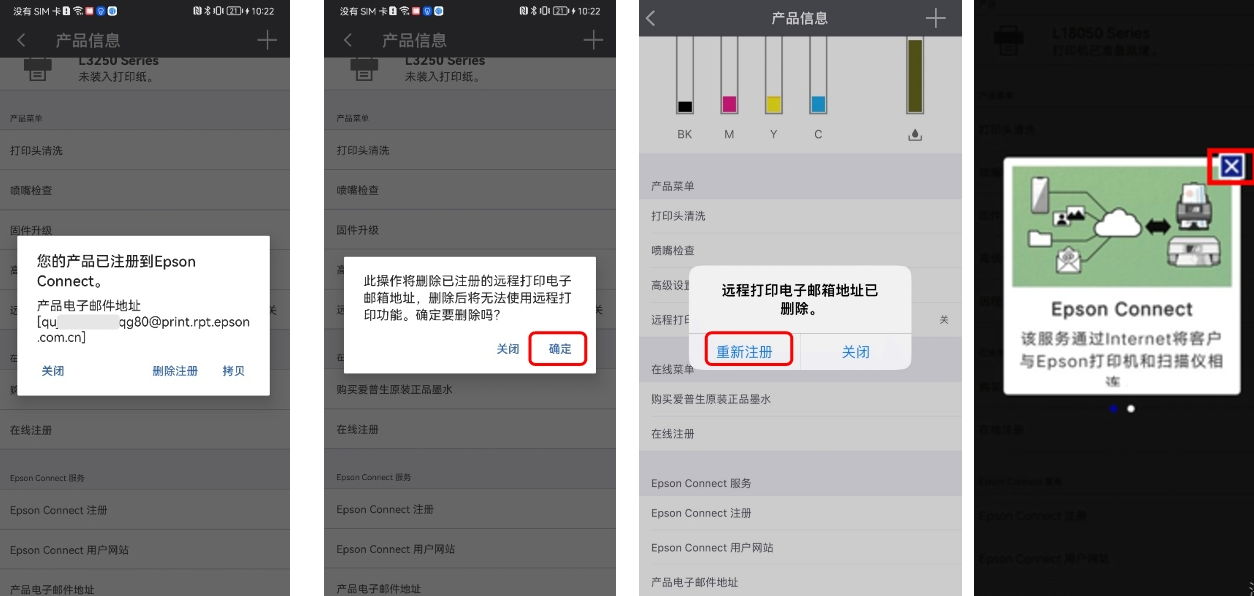
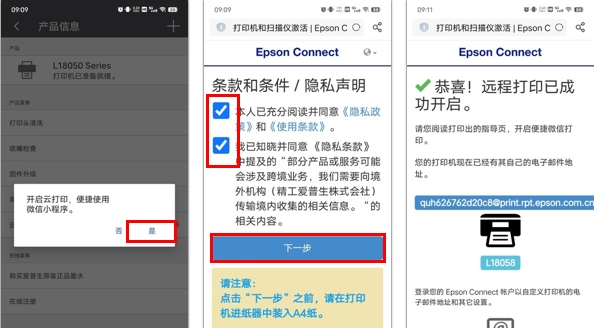
4、先解绑小程序里旧的打印机信息,再重新选择【扫码添加打印设备】,扫描刚才打印出来的二维码,绑定打印机配置完成。
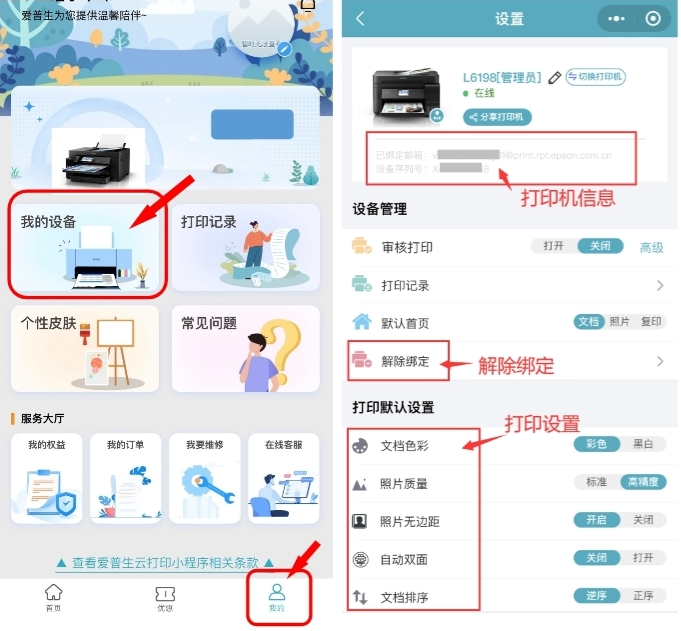
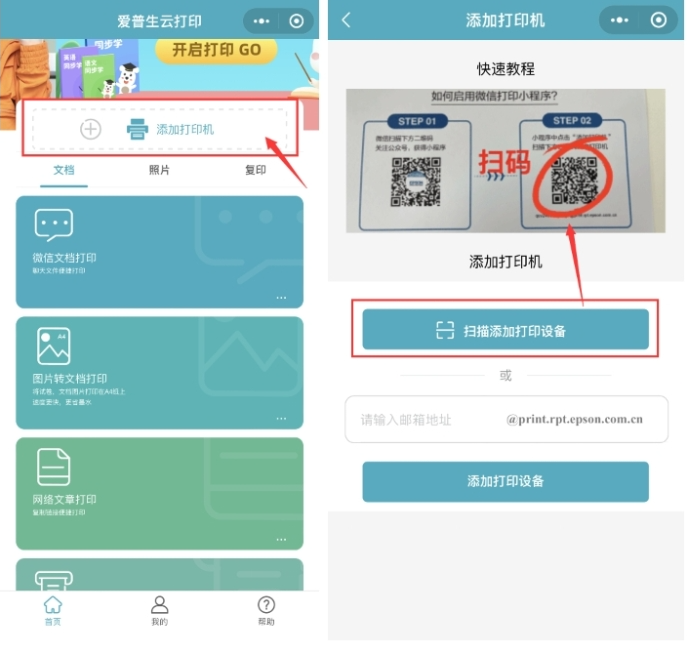
![]()
![]()
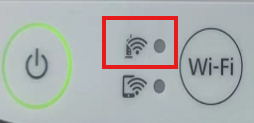
 3、选择搜索到的打印机名称(产品最后一个数字为0是代表这个系列的总称),点击【是】进行连接。
3、选择搜索到的打印机名称(产品最后一个数字为0是代表这个系列的总称),点击【是】进行连接。 5、当手机界面提示“Wi-Fi设置已完成”,确认操作面板上WiFi灯是否绿色常亮,常亮则说明已配网成功。
5、当手机界面提示“Wi-Fi设置已完成”,确认操作面板上WiFi灯是否绿色常亮,常亮则说明已配网成功。 温馨提醒:
温馨提醒: